Ce GPU are PC-ul tău? Uite cum să verifici

Una dintre cele mai importante părți ale unui PC, în special când vine vorba de jocuri, este unitatea de procesare grafică (GPU). Specificațiile GPU vor determina dacă poți rula cele mai bune jocuri AAA la setări și rate de cadre ridicate și la ce rezoluție. Dacă nu ești sigur ce placă grafică ai în PC-ul tău, aflarea este o sarcină ușoară. Iată cum să verifici detaliile GPU-ului în câteva clicuri rapide.
PU-urile vin sub mai multe forme. Pe unele computere, GPU-ul este încorporat în unitatea centrală de procesare (sau CPU) - cunoscută și sub denumirea de grafică integrată. În alte cazuri, GPU-ul este un cip separat, cunoscut sub denumirea de grafică discretă. Acesta poate fi un cip separat pe placa de bază (în cazul laptopurilor) sau pe o placă grafică add-in separată (în cazul desktop-urilor). Dacă ai un PC desktop, în general poți actualiza GPU-ul prin schimbarea plăcii grafice. În cazul laptopurilor, nu poți schimba GPU-ul din interiorul laptopului, dar poți cumpăra un GPU extern și îți poți „actualiza” astfel grafica, cu condiția ca GPU-ul extern să fie compatibil cu conexiunile de pe laptop.
Cum să îți verifici GPU-ul: două modalități simple de a găsi detalii despre GPU
Există numeroase modalități de a-ți verifica modelul GPU-ului, dar iată cea mai simplă metodă: apasă Ctrl+Alt+Delete și fă clic pe opțiunea Task Manager care apare în centrul ecranului. Alternativ, apasă Ctrl+Shift+Esc pentru a deschide automat Task Manager. Odată intrat în Task Manager, fă clic pe fila Performance (Performanță). Vei vedea o etichetă „GPU” aproape de partea de jos a ferestrei. Fă clic pe ea pentru a vedea modelul GPU-ului tău, precum și alte detalii utile, cum ar fi versiunea driverului, capacitatea memoriei video (mai multe despre asta mai târziu) și cât de mult este utilizat.
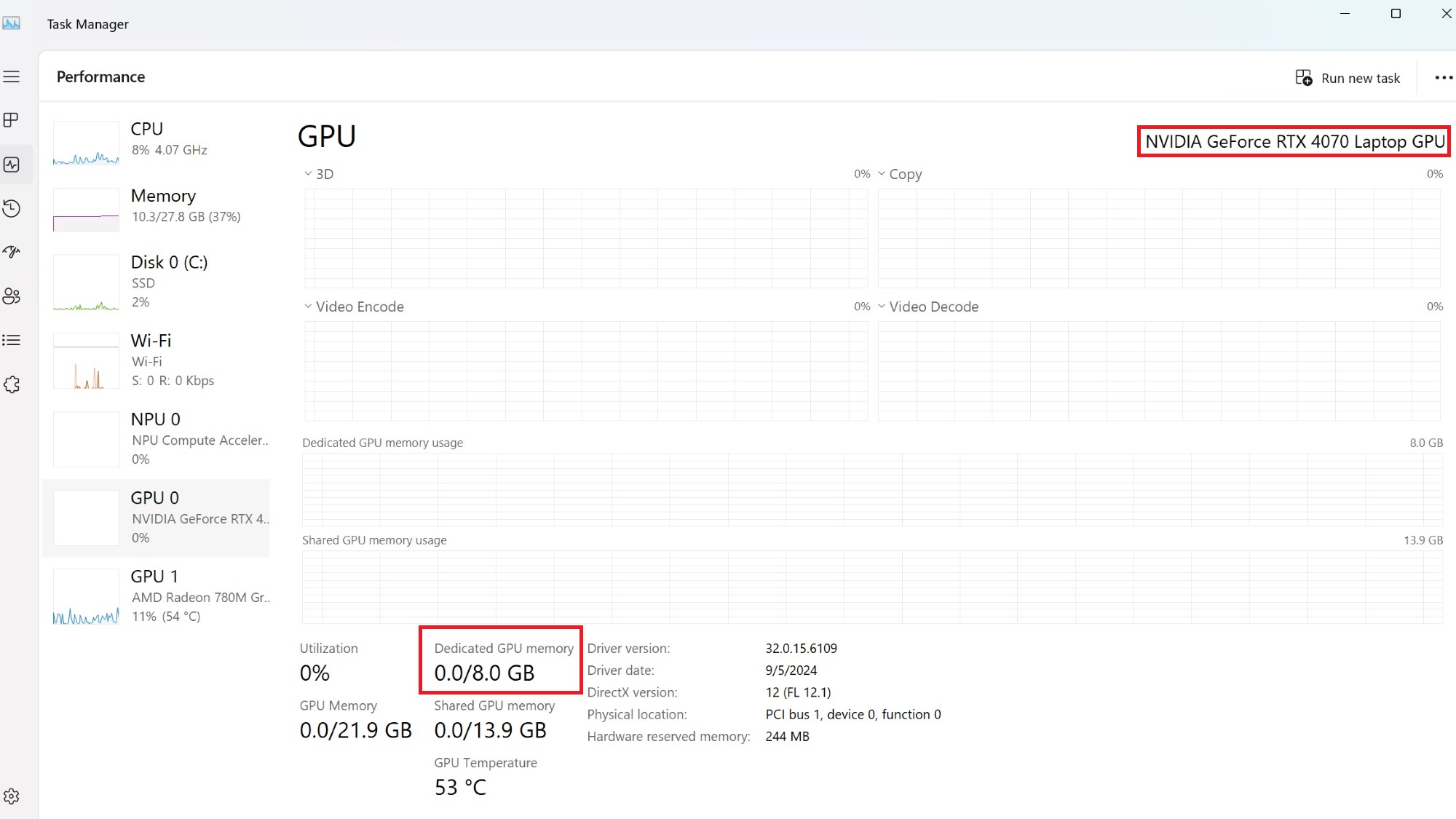
O altă opțiune este să deschizi meniul Start, apoi să scrii „Device Manager” în bara de căutare care apare. În fereastra care se deschide, vei vedea o listă de categorii. Găsește „Display adapters” aproape de centrul ferestrei, apoi fă clic pe săgeata dropdown de lângă ea. După ce ai făcut clic pe aceasta, vei vedea GPU-ul tău listat.
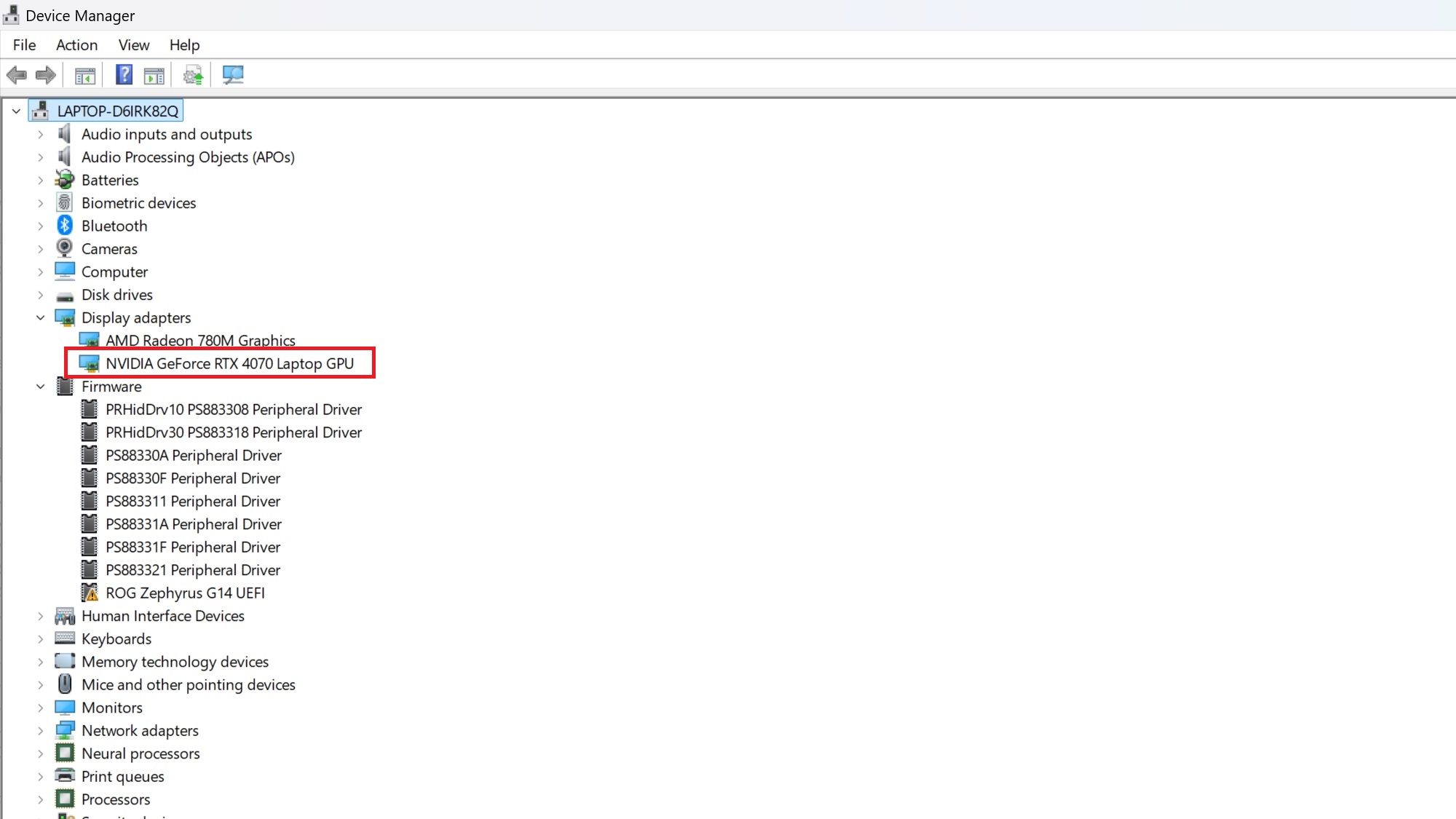
Înțelegerea numărului de model al GPU-ului: ghid
Așadar, știi modelul GPU-ului tău, dar ce înseamnă asta pentru performanțele tale? Să defalcăm schema de denumire.
În cazul NVIDIA, să folosim ca exemplu NVIDIA GeForce RTX 4070.
- GeForce este marca GPU-urilor NVIDIA care sunt concepute pentru jocuri.
- Eticheta „RTX” înseamnă că GPU-ul este echipat pentru „ray tracing”, o caracteristică care îmbunătățește iluminarea în multe jocuri contemporane. Prezența etichetei RTX este un bun indicator că ai de-a face cu un GPU modern, relevant.
- „40” înseamnă că face parte din seria 40 de GPU-uri, în timp ce 3070 ar face parte din seria 30 și așa mai departe. Fiecare număr de serie corespunde unei generații, deci cu cât numărul este mai mare, cu atât tehnologia este mai nouă.
- „70” denotă clasa de performanță din cadrul generației cardului. Astfel, un 4080 este mai puternic decât un 4070, care este mai puternic decât un 4060.
- Dacă există o etichetă „Ti” sau „SUPER” la sfârșitul denumirii GPU-ului, așteaptă-te la performanțe mai bune decât un model de bază fără aceste etichete. Ti indică în general o creștere a performanței între două niveluri - astfel, un RTX 4070 Ti va fi mai puternic decât un RTX 4070, dar nu la fel de puternic ca un RTX 4080. Denumirea SUPER înseamnă că GPU-ul este o versiune reîmprospătată, actualizată a modelului GPU original, lansată de obicei la jumătatea ciclului de viață al produsului, cu un pic mai multă performanță (astfel încât RTX 4070 Ti SUPER este un pic mai puternic).
Lucrurile devin însă mai complicate atunci când compari între generații. Un GPU de generație nouă va fi probabil mai puternic decât un model de generație mai veche din aceeași clasă de performanță. Astfel, un RTX 4070 va depăși un RTX 3070, care va depăși un RTX 2070. Cu toate acestea, un RTX 3090 va fi mai performant decât un RTX 4060, deoarece diferența dintre clasele de performanță depășește beneficiile incrementale de performanță inerente unei noi generații de plăci. Cu cât generațiile sunt mai îndepărtate, cu atât acest lucru tinde să fie mai puțin valabil și există excepții de la aceste reguli (cum ar fi GTX 1650, care ocupă propriul spațiu unic în schema de numerotare). Dacă vrei să cunoști adevărata diferență de performanță dintre două GPU-uri, caută benchmark-uri pentru jocurile pe care vrei să le joci folosind cele două GPU-uri.
Este demn de remarcat faptul că nu doar performanța se schimbă în timp, ci și setul de caracteristici. Chiar dacă un GPU de ultimă generație oferă performanțe mai mari în comparații de la egal la egal, cele mai recente modele îți oferă acces la cele mai recente caracteristici NVIDIA. Toate celelalte fiind egale, vei avea cea mai bună experiență cu un GPU de generație actuală.
Schema de denumire a GPU-urilor AMD este similară cu cea a NVIDIA. Să ne uităm la un AMD Radeon RX 7900 XTX.
- Radeon RX este gama de produse.
- „7” este generația - seria 7000 este mai nouă decât seria 6000 și așa mai departe.
- „9” este clasa de performanță, unde clasa RX 7900 este mai puternică decât clasa RX 7800.
- „XT” distinge un GPU AMD high-end, iar «XTX» înseamnă că placa grafică este chiar mai puternică decât o variantă XT. Cu cât sufixul de la sfârșitul numelui unui GPU AMD este mai lung, cu atât performanța este probabil mai bună în comparație cu modele din aceeași familie.
Din nou, dacă nu ești sigur vreodată cum se compară două modele, caută benchmark-uri pentru GPU-urile care te interesează.
Cum să identifici VRAM și frecvența GPU-ului tău
Multe jocuri recomandă ca GPU-ul să aibă o anumită cantitate de memorie video, sau VRAM, pentru a stoca date precum texturile pe măsură ce te joci. De exemplu, dacă ai un GPU cu opt gigabytes de VRAM, placa ta poate rula confortabil texturi de fidelitate mai mare decât un GPU cu patru gigabytes de VRAM. Adesea, vei vedea acest lucru în numele modelului unei plăci grafice (cum ar fi placa noastră ROG Strix GeForce RTX 4080 16GB). Aceasta este diferită de memoria RAM de sistem a PC-ului, care este o componentă cu totul separată.
Urmează pașii Task Manager enumerați mai devreme în acest articol și, odată ce ai ajuns la ecranul Task Manager cu detaliile GPU-ului, caută în partea de jos a ferestrei eticheta „Dedicated GPU Memory” (a nu se confunda cu „GPU Memory” sau „Shared GPU Memory” - vrei valoarea de sub Dedicated GPU Memory). Numărul afișat de această etichetă este cantitatea de VRAM de care dispune placa ta grafică. În plus, în aceeași zonă, poți vedea câtă VRAM folosești la un moment dat - util dacă vrei să măsori impactul aplicațiilor individuale.
De asemenea, poți afla câtă VRAM ai din interiorul anumitor jocuri. Atunci când ajustezi opțiunile grafice, unele titluri, cum ar fi Assassin’s Creed Valhalla, îți vor afișa memoria video totală disponibilă și cât din aceasta este utilizată de diferitele setări grafice din joc.
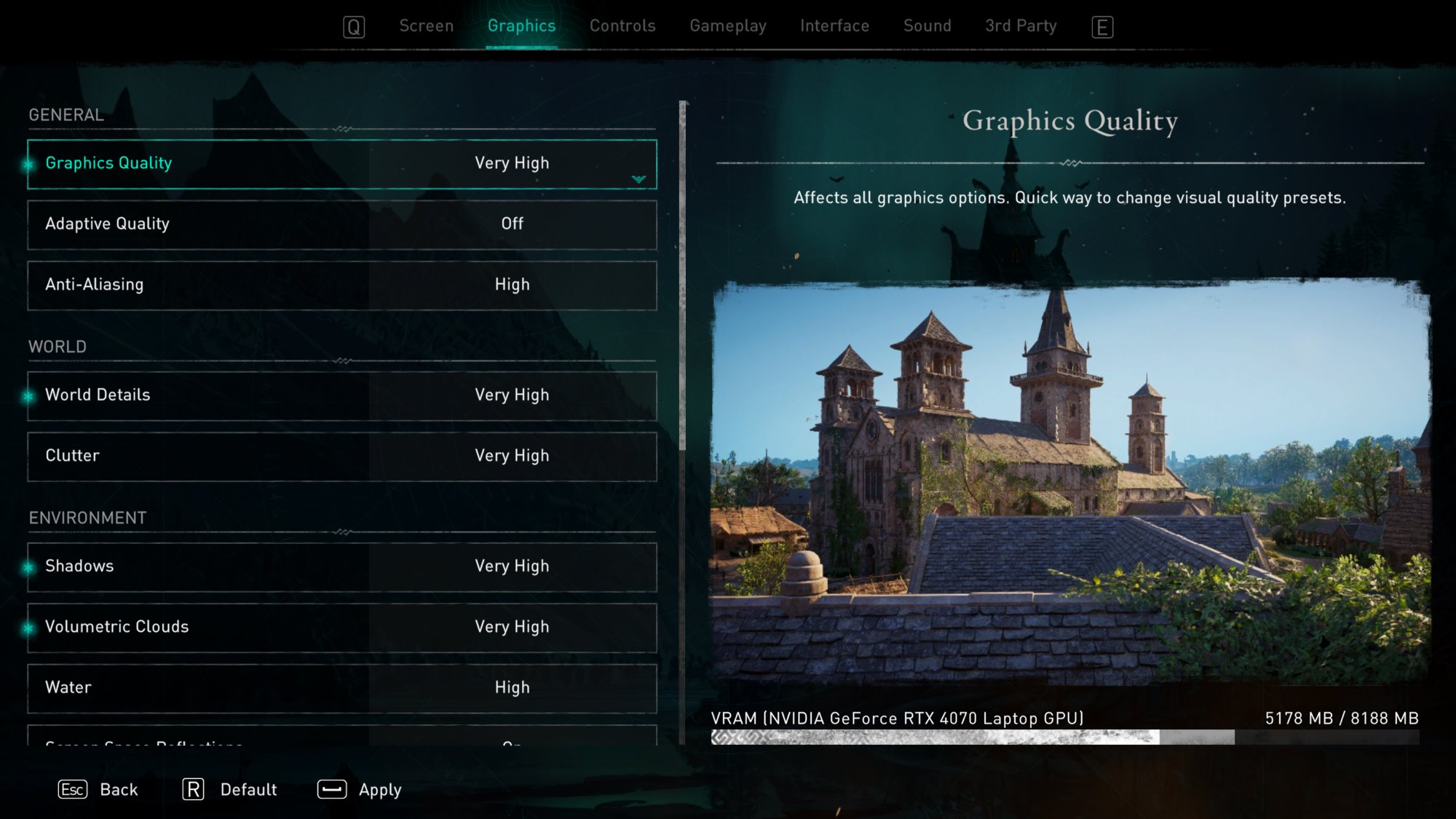
În ceea ce privește frecvența, acest termen se referă la rapiditatea cu care GPU-ul efectuează operațiuni. Spre deosebire de cantitatea de VRAM, viteza de ceas se modifică în timp în funcție de o serie de factori. Pur și simplu, o frecvență mai mare duce, de obicei, la o performanță mai bună, motiv pentru care unii oameni își „overclockează” GPU-ul cu software precum propriul nostru GPU Tweak III, împingându-l dincolo de viteza prevăzută de producător pentru a obține o performanță suplimentară. Dacă vrei să afli mai multe, iată un ghid despre cum să îți overclock-uri placa grafică cu GPU Tweak III. De asemenea, oferim „ediții OC” supratactate din fabrică ale plăcilor noastre grafice pentru a-ți oferi un avantaj, cum ar fi ROG Strix GeForce RTX 4070 Ti SUPER 16GB OC Edition.
Avem un întreg ghid dedicat modului de verificare a vitezei de ceas a GPU-ului tău NVIDIA. Dacă ai un GPU AMD, poți efectua pași similari deschizând AMD Software și verificând specificațiile GPU-ului tău.
Ghidul începătorului pentru plăci grafice: detalii cheie despre GPU

Atunci când studiezi GPU-urile, pe lângă notarea numărului de model, a VRAM-ului și a vitezelor de ceas, asigură-te că verifici și alte diferențe. De exemplu, nu toate plăcile grafice cu „GeForce RTX 4070” în denumirea lor sunt identice. Unele modele, precum ROG Strix GeForce RTX 4070 SUPER și TUF Gaming GeForce RTX 4070 SUPER, pot avea construcții robuste, cu radiatoare groase și ventilatoare suplimentare pentru o răcire mai puternică și mai silențioasă. Altele, cum ar fi ASUS Dual GeForce RTX 4070 SUPER, au un format mai mic pentru construcțiile desktop compacte. Poți citi mai multe despre diferitele noastre game de plăci grafice aici. Și când vine vorba de laptopuri, va trebui să verifici și puterea alocată unui GPU - două laptopuri pot rula același GPU GeForce RTX 4070 la puteri diferite, iar cu cât este mai mare limita de putere, cu atât este mai mare performanța. Poți vedea configurațiile de putere ale tuturor laptopurilor noastre ROG aici.
Dacă construiești sau actualizezi un PC desktop pentru jocuri, vei dori, de asemenea, să știi de câtă energie are nevoie un GPU, astfel încât să te poți asigura că unitatea ta de alimentare (PSU) este pregătită pentru această sarcină. Laptopurile și desktopurile noastre pre-construite sunt concepute pentru a furniza suficientă energie, dar dacă îți construiești propriul desktop sau actualizezi unul existent, verifică pagina de produs a plăcii grafice pentru a vedea nivelul de alimentare recomandat - sau accesează ghidul nostru privind cele mai bune surse de alimentare pentru placa ta grafică din seria GeForce RTX 40.
Cum să alegi un GPU pentru PC-ul tău
Dacă joci doar jocuri ultra-ușoare precum Solitaire și jocuri retro precum Sonic Mania, aproape orice GPU va fi suficient - chiar și grafica integrată care vine cu procesorul tău. Dacă te întrebi cum să alegi un GPU și intenționezi să joci cele mai recente jocuri AAA la setări maxime, cum ar fi Senua’s Saga: Hellblade II și Alan Wake 2, vei dori un GPU de înaltă performanță, cum ar fi NVIDIA GeForce RTX 4080, care vine în laptopuri și desktopuri pentru jocuri, cum ar fi ROG Strix SCAR 18 și, respectiv, ROG Strix G16CHR. Ai nevoie de ceva un pic mai portabil? Ia în considerare modelul nostru subțire și ușor ROG Zephyrus G14, care integrează un NVIDIA GeForce RTX 4070 sau 4060 capabil într-un format ultra-compact. Verifică jocurile care te interesează, uită-te la specificațiile lor pentru GPU recomandat și începe să formulezi o decizie plecând de la asta.
Autor
Postari populare

Programul ROG Elite Rewards îți oferă jocuri gratuite, ROG swag și multe altele - acum disponibil în Europa de Est, Orientul Mijlociu și Africa

Cum să verifici modelul CPU al computerului tău, pas cu pas

Modurile de operare Armoury Crate explicate: Silențios vs Performanță vs Turbo vs Windows

Ce GPU are PC-ul tău? Uite cum să verifici
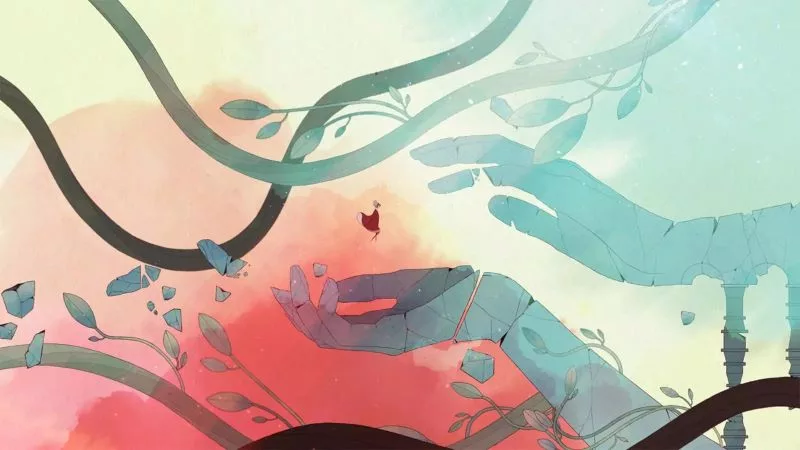
Cele mai bune jocuri pe care le puteți termina într-o singură zi pe ROG Ally și ROG Ally X
Articole Recente

Cel mai bun laptop pentru studenți și jocuri în 2025: recomandările ROG pentru facultate
No matter which university or major you choose this fall, ROG has the right gaming machine for your campus life.

Cum să alegi un laptop de gaming: Tot ce trebuie să iei în considerare
Learn how to choose a gaming laptop with our complete guide, ensuring you find the perfect match for your gaming needs and preferences.

Cele mai bune setări pentru laptopul tău ROG: cum să obții cea mai bună experiență de joc pe PC
Here are the most important Armoury Crate settings to check before you dive into your favorite games on your ROG gaming laptop.
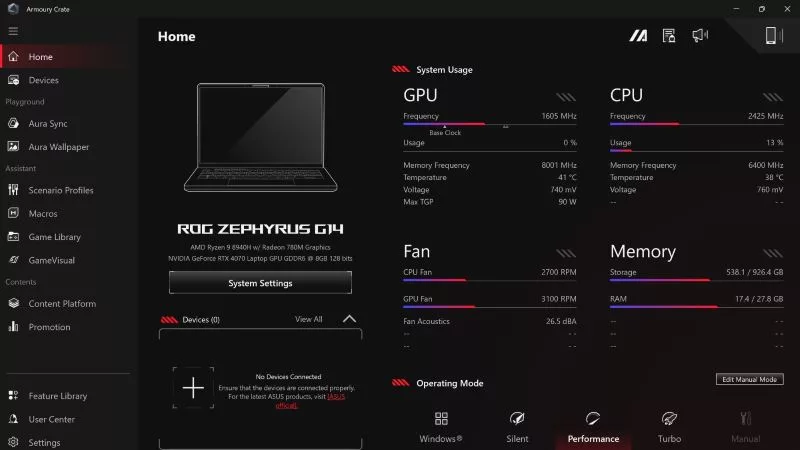
Am nevoie de Armoury Crate pe PC-ul meu?
If you just bought an ROG desktop PC or gaming laptop, you may be wondering what the preinstalled Armoury Crate software does. Here are its banner features.

Cum să alegi un laptop pentru jocuri: Ghidul complet de cumpărare pentru 2025
Learn how to choose a gaming laptop with our complete guide, ensuring you find the perfect match for your gaming needs and preferences.

Modurile de operare Armoury Crate explicate: Silențios vs Performanță vs Turbo vs Windows
Sometimes you want to crank your laptop's performance to 11, other times you want it to run quiet as a mouse. ROG laptops can instantly transform from a quiet, 35dB system into a monster ready to take on the latest games.